Apabila Anda ingin mengubah atasan yang dapat meng-approve permintaan karyawan jika atasan sebelumnya absen dengan alasan tertentu, Anda dapat menggunakan Approval Delegation pada menu Tools dengan mengikuti langkah-langkah berikut :
- Pada Menu Tools → Pilih Approval Delegation.
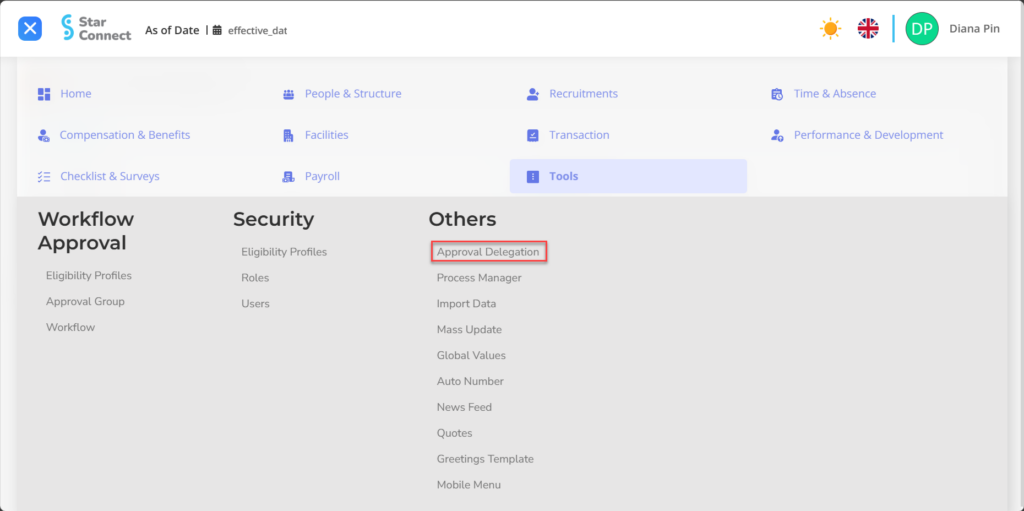
- Klik tombol New untuk mengubah Approval Delegation.
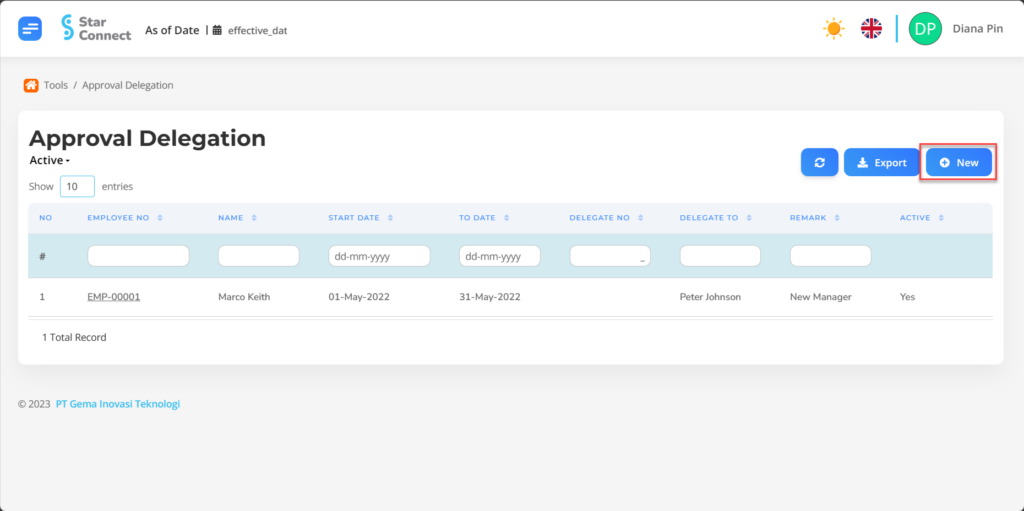
- Isi bagian General dengan parameter Approval Delegation yang akan diubah.
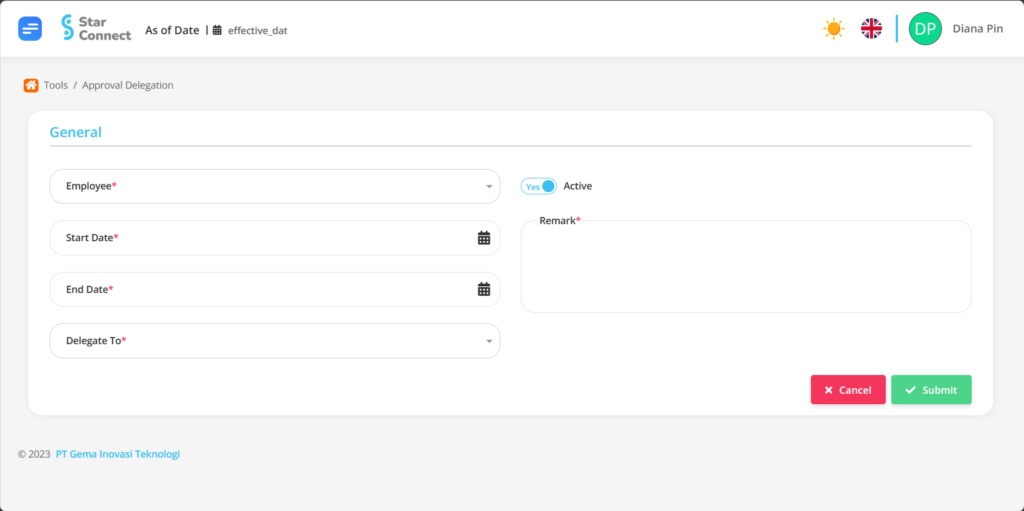
| No | Fitur | Keterangan |
| 1 | Employee | Masukkan nama karyawan yang akan diproses perizinannya. |
| 2 | Period Start Date | Masukkan tanggal batas awal perubahan approval. |
| 3 | Period End Date | Masukkan tanggal batas berakhirnya perubahan approval. |
| 4 | Delegate To | Masukkan nama atasan yang akan menggantikan atasan sebelumnya untuk melakukan approval. |
| 5 | Active | • Klik Yes, jika jenis Approval Delegate tersebut masih aktif dan di proses di system. • Klik No, jika jenis Approval Delegate tersebut sudah tidak aktif, maka jenis Approval Delegate akan otomatis hilang di menu lainnya. |
| 6 | Remark | Diisi dengan catatan Approval Delegate tersebut. |
- Jika semua informasi Approval Delegate sudah Anda masukkan, maka langkah terakhir yaitu lakukan save dengan klik button “Submit” pada bagian paling bawah halaman Approval Delegate.
Baca Juga :
– Cara Menggunakan Tools Process Manager
– Cara Menggunakan Tools Import Data
– Cara Menggunakan Tools Mass Update
– Cara Menggunakan Tools Global Values
– Cara Menggunakan Tools Auto Number